تعطيل ظلال النوافذ في نظام التشغيل Windows 10
مقارنة بالظلال الصغيرة والرائعة خلف النوافذ المفتوحة في Windows 8 ، فإن Windows 10 يتمتع بظلال ضخمة وبارزة حقًا. لا يحب العديد من المستخدمين هذا التأثير الجديد لـ Desktop Window Manager ويريدون التخلص من الظلال. لحسن الحظ ، من السهل القيام بذلك. أضافت Microsoft خيارًا لتعطيله. دعنا نلقي نظرة فاحصة على كيفية تعطيل الظلال.
لتعطيل ظلال النوافذ في نظام التشغيل Windows 10 ، يلزمك إكمال بعض الخطوات البسيطة أدناه.
- افتح خصائص جهاز الكمبيوتر هذا. يمكنك فتحه من الجزء الأيمن من File Explorer أو مباشرة من قائمة Start إذا كنت تريد ذلك ثبت هذا الكمبيوتر على الجانب الأيمن أو الأيسر من قائمة ابدأ.
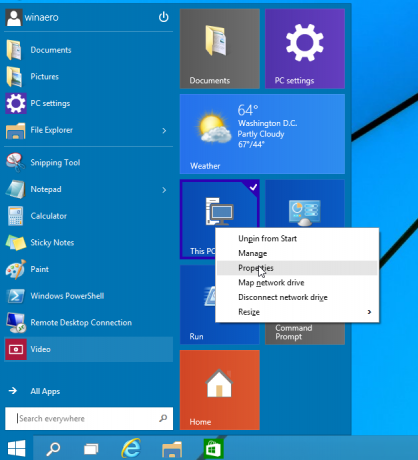
- انقر فوق ارتباط إعدادات النظام المتقدمة.

- بعد ذلك ، انقر فوق الزر "إعدادات" في مجموعة خيارات الأداء.
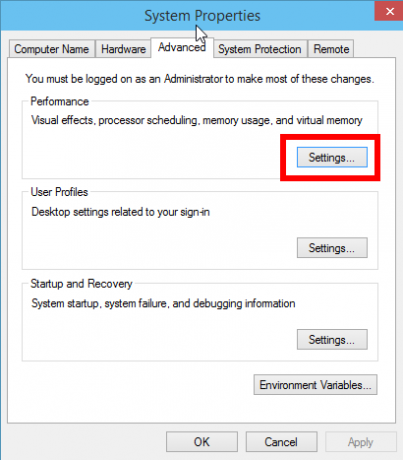
- في نافذة خيارات الأداء ، قم بإلغاء تحديد مربع الاختيار إظهار الظلال تحت النوافذ. سيؤدي هذا إلى تعطيل الظلال.

قبل:
بعد، بعدما:
هذا كل شيء. لتمكين الظلال مرة أخرى ، حدد خانة الاختيار هذه.
